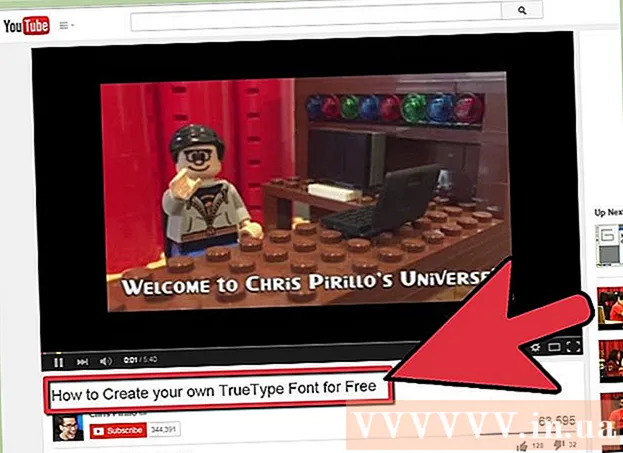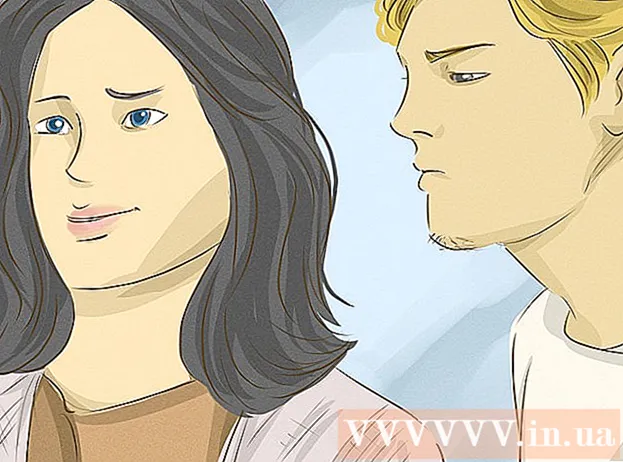May -Akda:
Laura McKinney
Petsa Ng Paglikha:
10 Abril 2021
I -Update Ang Petsa:
1 Hulyo 2024

Nilalaman
Hindi tulad ng maraming iba pang mga social network, ang Instagram ay mas may kakayahang umangkop dahil pinapayagan nitong baguhin ng mga gumagamit ang kanilang pangalan pagkatapos lumikha ng isang account, upang madaling makilala, maghanap at markahan ng iba ang mga ito sa mga larawan. larawan sa application. Kung balak mong gawing mas madaling hanapin ang iyong username o nais lamang na gumawa ng isang bahagyang pagbabago, swerte ka upang mahanap ang artikulong ito.
Mga hakbang
Paraan 1 ng 2: Sa mobile app
Buksan ang Instagram app. Tapikin ang icon ng application sa home screen ng telepono, o hanapin at i-tap ang isang application na lilitaw sa listahan.

Mag-tap sa larawan sa profile. Ang icon ng taong ito ay nasa kanang ibabang sulok ng app. Pagkatapos ng pag-tap sa icon na ito, dadalhin ka sa iyong profile sa Instagram.
I-tap ang "I-edit ang Iyong Profile". Ang grey button na ito ay nasa ibaba ng iyong mga numero ng post at tagasunod.

I-tap ang Username box. Ipinapakita ng kahon na ito ang kasalukuyang username at kailangan mong baguhin ito.
Mag-type sa bagong username. Hindi awtomatikong mai-save ang username.

Hawakan Tapos na (Tapos) kapag nasiyahan ka sa iyong bagong username. Ang pindutan na ito ay nasa ilalim ng pahina.- Kung ang iyong bagong username ay hindi wasto dahil ito ay pinili ng ibang gumagamit, ang pulang teksto ay may nakasulat na "Paumanhin, ang username na iyon ay kinuha." (Paumanhin, mayroon nang username na iyon) ay ipapakita sa ilalim ng screen.
- Kung wasto ang username, mababasa ng berdeng teksto ang "Naka-save na profile!" (Ang profile ay nai-save!) Lilitaw sa ilalim ng screen.
Paraan 2 ng 2: Sa desktop
Pag-access Pahina ng Instagram
Ipasok ang iyong kasalukuyang username at password. Ang input box ay matatagpuan sa kanang kalahati ng screen.
Mag-click sa Mag-log In. Kung ipinasok mo ang tamang impormasyon ng account, mai-redirect ka sa feed ng Instagram.
Mag-click sa larawan sa profile. Ang icon ng hugis ng tao na ito ay nasa kanang sulok sa itaas ng window. Pagkatapos ng pag-click, makikita mo ang iyong profile sa Instagram.
I-click ang pindutang "I-edit ang Profile". Ang malaking pindutan na ito ay nasa kanan lamang ng iyong username at larawan sa profile.
I-click ang Username box. Ipinapakita ng kahon na ito ang kasalukuyang username at dito mo babaguhin.
Maglagay ng bagong username. Ang seksyong ito ay hindi awtomatikong mai-save.
Mag-click Ipasa (Isumite) kapag nasiyahan ka sa bagong username. Ang pindutang ito ay nasa pahina.
- Kung ang iyong bagong username ay hindi wasto dahil kinuha ito ng iba, ang pulang mensahe ay nakasulat na "Paumanhin, ang username na iyon ay kinuha." (Paumanhin, mayroon nang username na iyon) ay lilitaw sa ilalim ng screen.
- Kung wasto ang username, mabasa sa berdeng mensahe ang "Naka-save na profile!" (Ang profile ay nai-save!) Ipapakita sa ilalim ng screen.
Payo
- Sa pahina ng "I-edit ang Profile", pinapayagan kang baguhin ang iyong website, profile at email address. Kung nais mong baguhin ang impormasyon ng iyong account nang hindi nakakaapekto sa iyong username, i-edit lamang ang nais mong impormasyon.
Babala
- Pagkatapos mong baguhin ang iyong username, mawawala ang lahat ng markup sa mga larawan at komento ng lumang username.